Editor Foto untuk Mengubah Latar Belakang: 5 Alat Online/Offline
Mengubah latar belakang foto adalah salah satu pengeditan paling dasar yang dilakukan oleh para profesional dan amatir. Baik mereka memotret produk dan ingin menggunakan latar belakang polos, mereka ingin menyertakan diri mereka menyaksikan matahari terbenam di pantai. Apa pun alasan di baliknya, satu hal yang pasti. Mereka melakukannya untuk membuat gambar mereka menarik. Ada banyak pengubah latar belakang foto gratis tersedia hari ini. Kami meninjau beberapa editor foto online dan offline terbaik yang dapat Anda andalkan dalam mengubah latar belakang foto Anda.
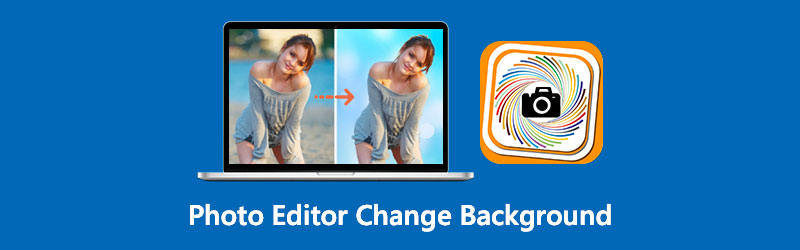
- Bagian 1. Editor Foto Online untuk Mengubah Latar Belakang
- Bagian 2. Perangkat Lunak Editor Foto untuk Mengubah Latar Belakang Offline
- Bagian 3. FAQ Tentang Editor Foto untuk Mengubah Latar Belakang
Bagian 1. Editor Foto Online untuk Mengubah Latar Belakang
1. Penghapus Latar Belakang Vidmore Online
Itu Penghapus Latar Belakang Vidmore Online adalah situs web yang dikunjungi orang ketika mereka ingin mengubah latar belakang gambar secara gratis. Sederhananya, ini adalah pengganti latar belakang berbasis web yang dapat Anda gunakan dari sistem komputer berbasis Mac dan Windows.
Segera setelah Anda mengirimkan gambar Anda, program ini secara otomatis menghapus latar belakang, menjadikannya alternatif yang sangat baik untuk pengubah latar belakang. Itu layak karena kecerdasan buatan yang sangat canggih dimasukkan ke dalamnya! Selanjutnya, Anda memiliki opsi untuk mengubah latar belakang bidikan Anda dengan salah satu milik Anda sendiri jika Anda mau.
Jika Anda ingin memberikan tampilan yang lebih profesional, Anda dapat memotong, membalik, dan memelintirnya! Ini kompatibel dengan hampir semua format foto, seperti JPG dan PNG. Misalkan Anda merasa bahwa alat online ini akan membantu Anda dalam mengubah latar belakang foto Anda. Dalam hal ini, Anda mungkin ingin meninjau petunjuk yang diberikan di bawah ini.
Langkah 1: Cari Vidmore Background Remover Online di browser Anda. Setelah itu, klik pada Unggah Potret tombol di tengah layar dan pilih gambar yang akan digunakan.
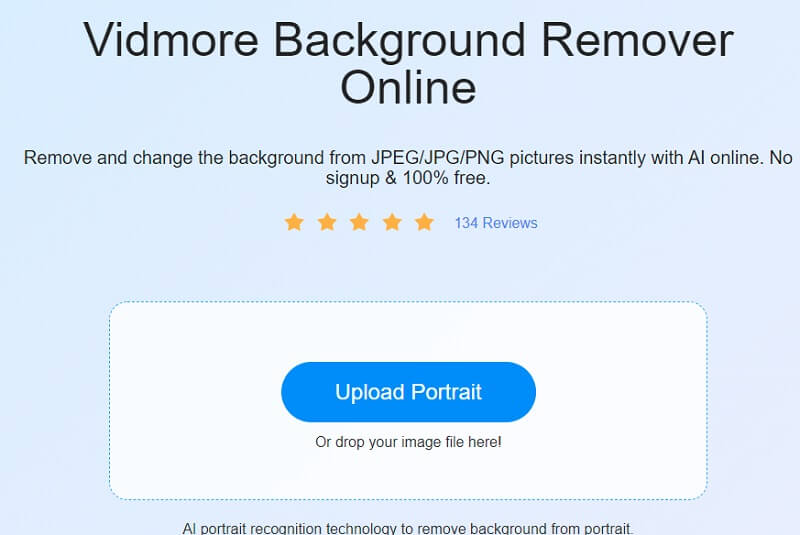
Langkah 2: Kecerdasan buatan akan secara otomatis menghapus latar belakang setelah mengunggah gambar Anda. Oleh karena itu, Anda dapat mulai mengeditnya. Mulailah dengan menekan tombol Edit tombol di bagian atas layar.
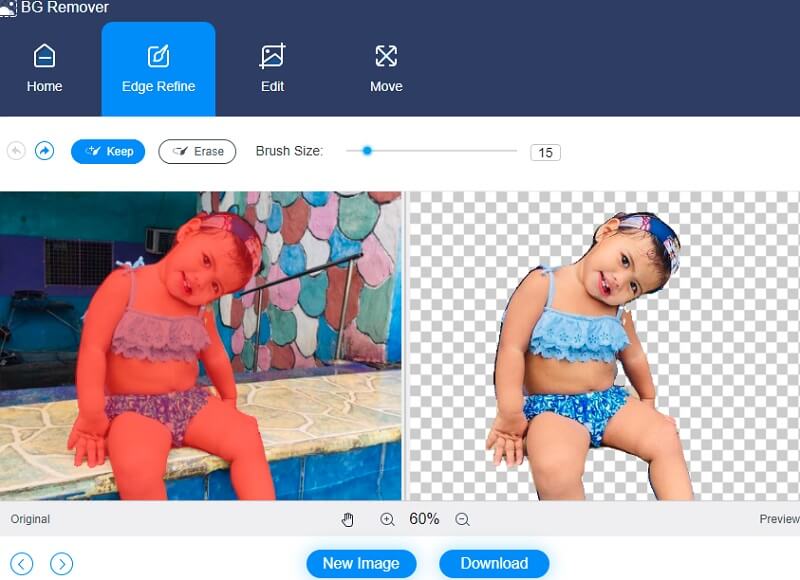
Langkah 3: Saat Anda menekan tombol Edit tombol, jendela baru dengan lebih banyak opsi pengeditan muncul, termasuk tombol Warna, Gambar, dan Pangkas pilihan. Memilih warna untuk bagian atas bidikan Anda akan bertindak sebagai dasar untuk membuat latar belakang untuk itu. Selain itu, Anda dapat mengintegrasikan gambar latar belakang dengan potret yang Anda hasilkan. Kemudian, tekan tombol Gambar tombol.
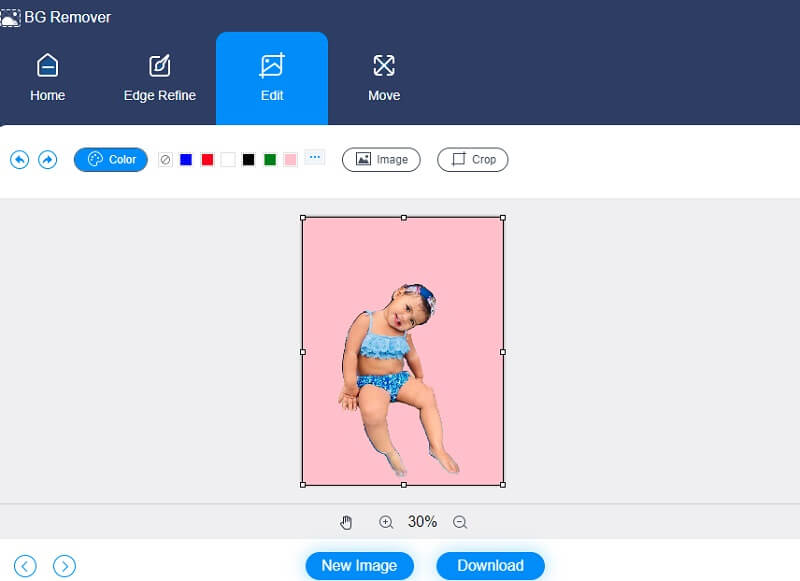
Anda juga dapat memangkas gambar ke persentase yang tepat dengan alat Pangkas dengan memilih rasio aspek yang diperlukan dari daftar drop-down. Mengikuti pilihan Anda dari opsi itu, Anda akan memiliki opsi untuk mengubah ukuran gambar sesuai keinginan Anda.
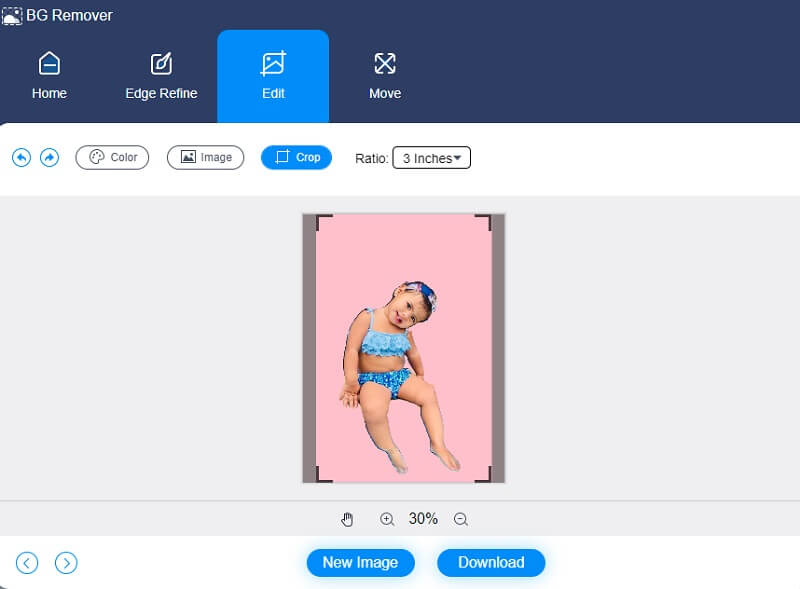
Selain itu, Anda dapat menggunakan Pindah alat untuk menyesuaikan gambar Anda jika Anda ingin mengubah pengukurannya saat mengedit. Dengan menekan tombol Segi tiga simbol ke samping gambar, Anda dapat membaliknya. Anda dapat mengubah gambar dengan menyesuaikan skala.
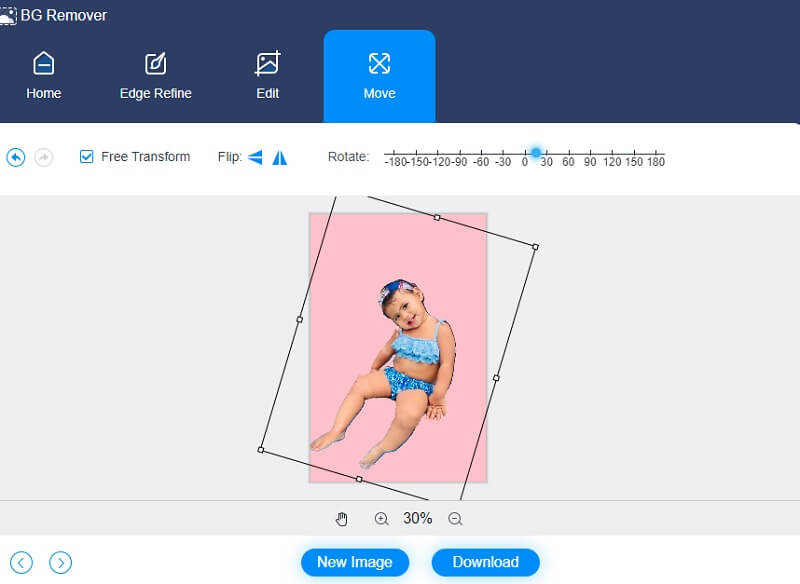
Langkah 4: Setelah menyelesaikan gambar Anda, Anda akan dapat mengunduhnya ke komputer Anda dengan memilih Unduh pilihan yang terletak di bagian bawah layar.
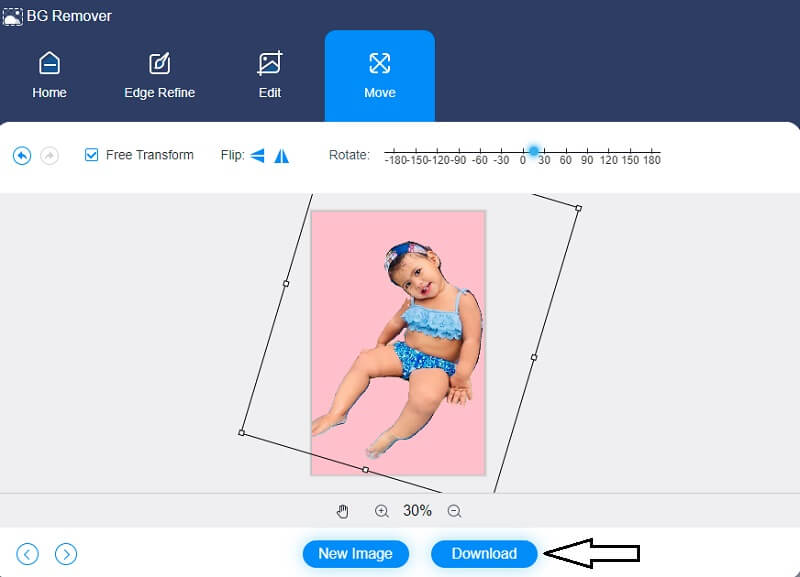
2. Gunting Foto
Editor foto luar biasa lainnya yang akan membantu Anda mengubah latar belakang gambar Anda secara online adalah PhotoScissors. Ini memungkinkan penghapusan otomatis latar belakang dari gambar dan menggantinya dengan gambar transparan, satu warna atau latar belakang dengan beberapa klik mouse yang mudah. Selanjutnya, Anda dapat menambahkan bayangan dan menyesuaikan kecerahan dan kelembutan, yang akan membantu menarik perhatian ke subjek secara lebih efektif.
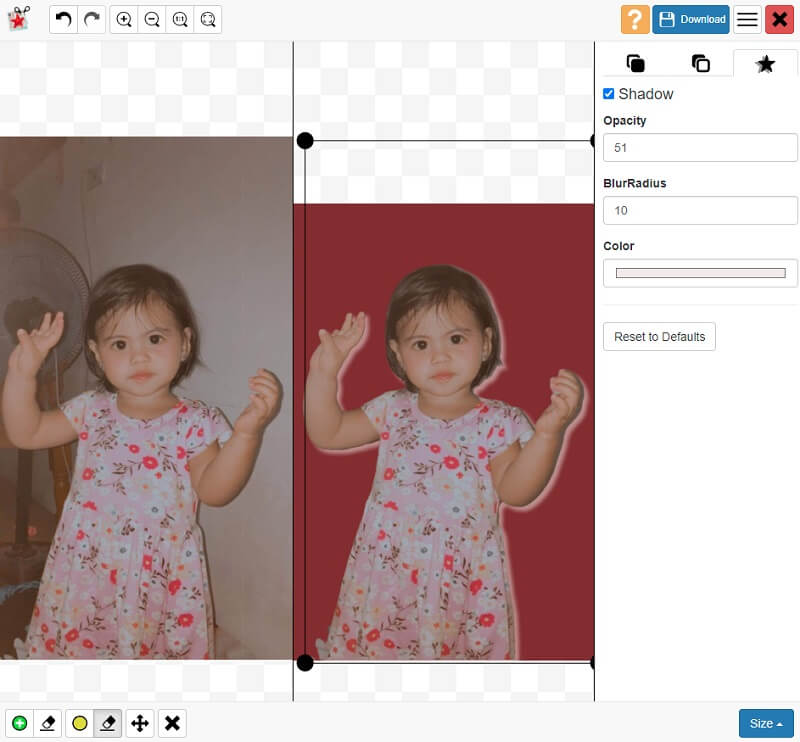
Kelebihan dari PhotoScissors:
- Ini mendukung JPG, PNG, dan WebP.
- Ini memungkinkan penggantian latar belakang.
- Ini memungkinkan Anda untuk mengunggah gambar hingga 10MB.
Kekurangan dari PhotoScissors:
- Itu tidak memungkinkan pengunduhan gambar HD.
- Itu tidak memungkinkan Anda untuk memilih gambar dari web.
3. ClipMagic
Jika Anda memiliki perangkat Windows dan mencari editor foto online, Anda dapat mempertimbangkan ClipMagic. Ini adalah alat berbasis browser dengan kecerdasan buatan bawaan yang secara otomatis menghapus latar belakang gambar. Alat ini memungkinkan Anda menyesuaikan kecerahan, bayangan, suhu, dan saturasi gambar untuk lebih menyempurnakannya.
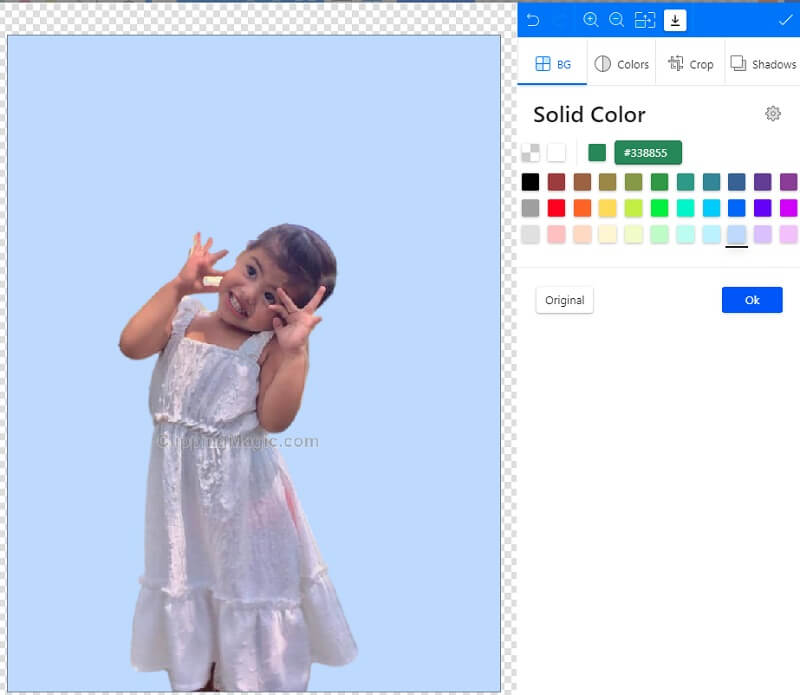
Kelebihan ClipMagic:
- Ini memiliki alat pengeditan foto yang kaya.
- Ini memiliki kecerdasan buatan.
Kekurangan ClipMagic:
- Terkadang mengalami crash.
Bagian 2. Perangkat Lunak Editor Foto untuk Mengubah Latar Belakang Offline
4. GIMP
GIMP adalah program pengeditan grafik yang kuat yang dapat Anda gunakan untuk membuat dan mengedit grafik dalam pengaturan profesional. Ini kompatibel dengan sistem operasi Microsoft Windows, Linux, dan Mac OS X. Salah satu fitur tersebut adalah membuat antarmuka yang disesuaikan, yang membuatnya lebih mudah untuk menggunakan aplikasi. Anda akan dapat membuat penyesuaian pada gambar agar sesuai dengan preferensi Anda, seperti mengubah warna, ukuran, dan banyak lagi.
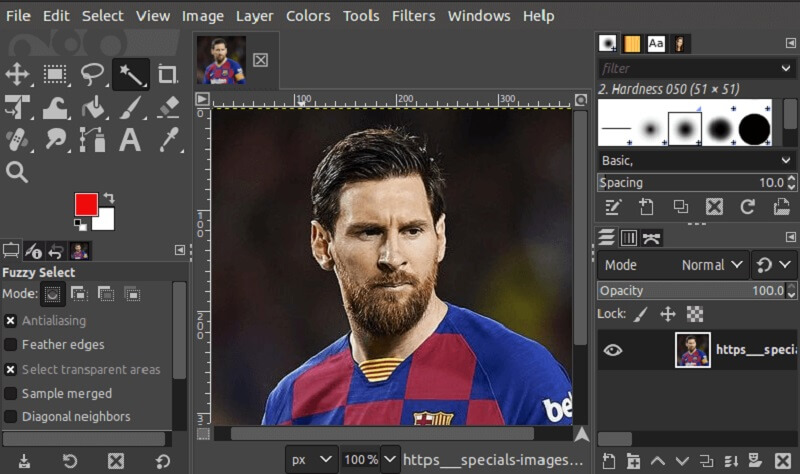
Kelebihan GIMP:
- Ini memiliki tingkat kompatibilitas yang tinggi.
- Ini sepenuhnya gratis untuk digunakan.
- Ini memiliki jumlah kapasitas penyimpanan disk yang cukup.
Kekurangan GIMP:
- Instalasi terkadang menantang.
5. Kanvas
Canva dapat diakses dari berbagai platform, termasuk ponsel dan tablet, serta dari komputer Mac dan Windows. Popularitas Canva telah meningkat dalam beberapa tahun terakhir karena antarmuka pelanggan dan fitur pengeditan tata letaknya. Banyak orang tidak menyadari bahwa Canva menyertakan alat penghapus gambar latar belakang yang sangat efektif. Selain itu, ini memudahkan untuk meningkatkan gambar Anda dengan bantuan seperangkat alat pengeditan yang luas.
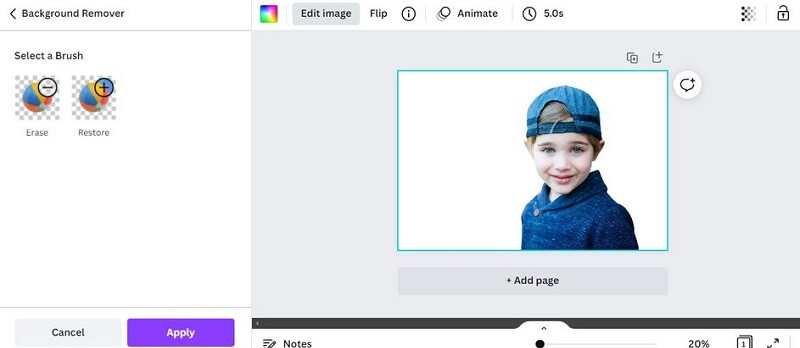
Kelebihan Canva:
- Ini memiliki berbagai alat pengeditan.
- Itu dapat mengedit klip video.
Kekurangan Canva:
- Background Changer tidak tersedia pada versi gratis.
Bacaan lebih lanjut:
Cara Membuat Background Transparan di GIMP [100% Working]
Cara Membuat Background Transparan di Photoshop Dengan Mudah dan Lancar
Bagian 3. FAQ Tentang Editor Foto untuk Mengubah Latar Belakang
Bisakah saya menggunakan ClipMagic secara gratis?
Anda dapat menggunakan ClipMagic tanpa berlangganan atau gratis.
Mana yang lebih baik, Canva atau Photoshop?
Jika Anda mencari sesuatu yang cepat dan mudah dengan aset bawaan, Canva adalah nilai terbaik. Misalkan Anda ingin menghasilkan foto profesional, mengedit noda, atau membuat karya seni. Dalam hal ini, Photoshop tidak diragukan lagi merupakan nilai terbaik.
Apa pentingnya editor foto untuk eCommerce?
Anda dapat menggunakannya untuk memberikan gambaran yang jelas kepada konsumen tentang apa yang dapat mereka harapkan untuk diperoleh. Ini memberikan kesan awal yang positif dari produk ketika gambar Anda sangat baik. Ini menunjukkan bahwa produk Anda berkualitas tinggi.
Kesimpulan
Karena permintaan untuk mengedit foto, terutama di industri eCommerce, perlu diketahui perbedaannya editor foto untuk mengubah latar belakang citra Anda untuk menarik lebih banyak konsumen. Ini juga berlaku jika orang mencari cara untuk mengolok-olok gambar mereka. Apa pun alasannya, semoga ulasan ini bermanfaat bagi Anda untuk mengedit gambar Anda.


